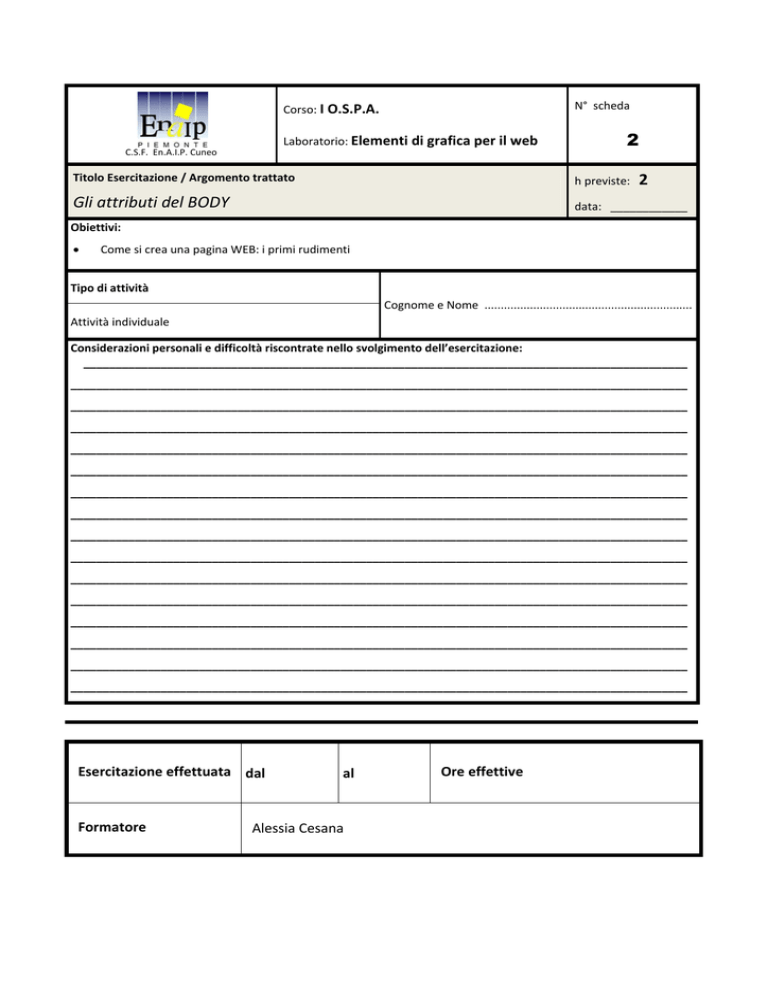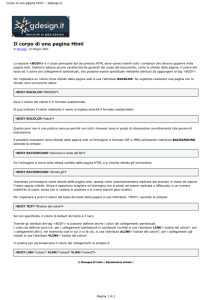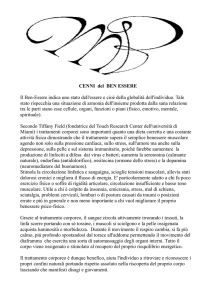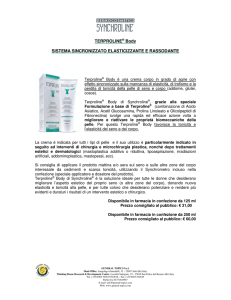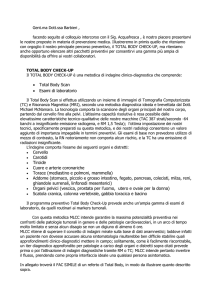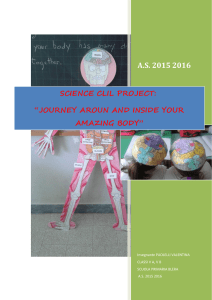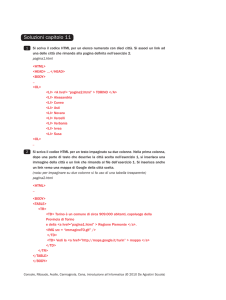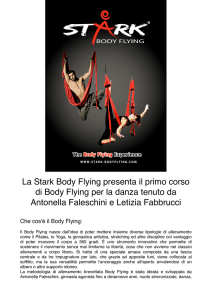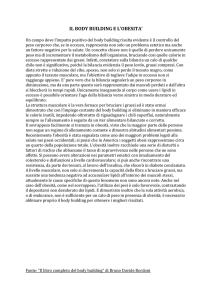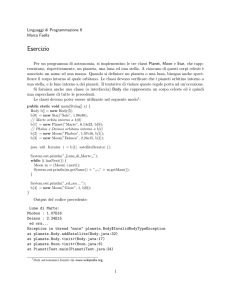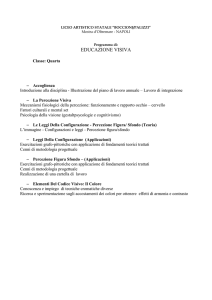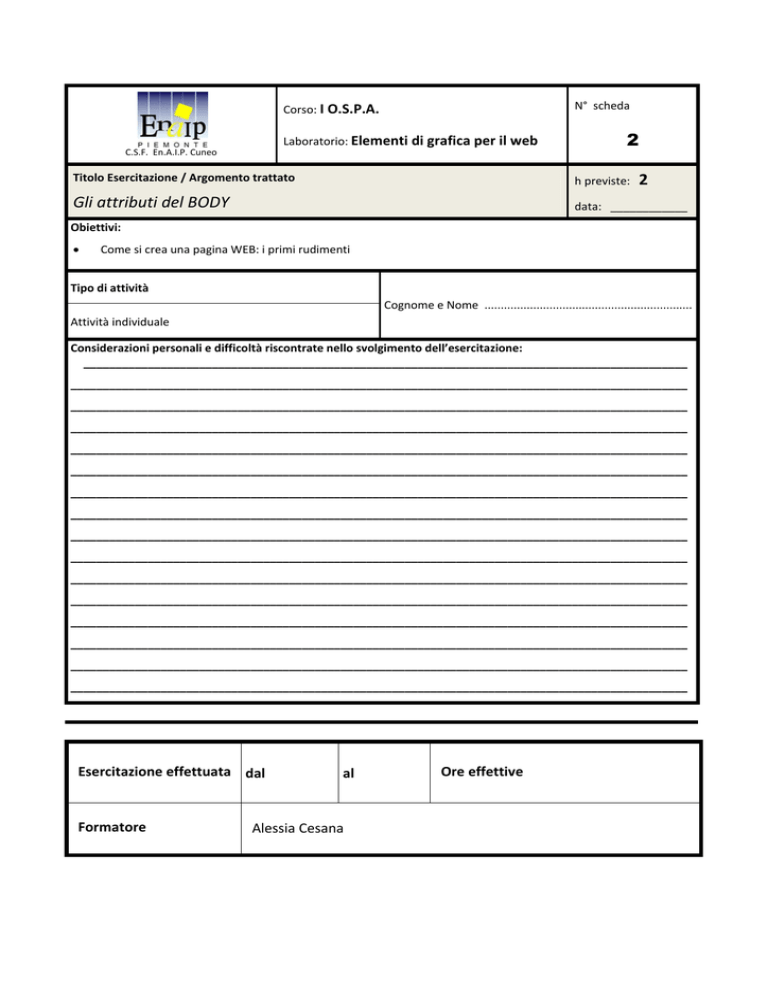
Corso: I O.S.P.A. Laboratorio: Elementi di grafica per il web C.S.F. En.A.I.P. Cuneo N° scheda 2
Titolo Esercitazione / Argomento trattato h previste: 2 Gli attributi del BODY data: ____________ Obiettivi: •
Come si crea una pagina WEB: i primi rudimenti Tipo di attività Cognome e Nome ................................................................ Attività individuale Considerazioni personali e difficoltà riscontrate nello svolgimento dell’esercitazione:
______________________________________________________________________________________________ ________________________________________________________________________________________________ ________________________________________________________________________________________________ ________________________________________________________________________________________________ ________________________________________________________________________________________________ ________________________________________________________________________________________________ ________________________________________________________________________________________________ ________________________________________________________________________________________________ ________________________________________________________________________________________________ ________________________________________________________________________________________________ ________________________________________________________________________________________________ ________________________________________________________________________________________________ ________________________________________________________________________________________________ ________________________________________________________________________________________________ ________________________________________________________________________________________________ ________________________________________________________________________________________________ Esercitazione effettuata dal Formatore al Alessia Cesana Ore effettive Gli attributi del BODY INSERIRE UN’IMMAGINE DI SFONDO Per inserire un’immagine come sfondo è sufficiente utilizzare la seguente sintassi: <body background=”imgSfondo.gif”> Per ora presupponiamo che l’immagine di sfondo si trovi nella stessa cartella della nostra pagina HTML, vedremo in seguito (quando parleremo delle immagini) come inserire immagini che si trovano in altre cartelle. L’immagine di sfondo verrà ripetuta in orizzontale e in verticale. È anche possibile combinare i due attributi, in modo che mentre l’immagine di sfondo viene caricata, venga comunque visualizzata una colorazione della pagina: <body bgcolor=”#0000ff” background=”imgSfondo.gif”> È importante assegnare sempre un colore alla pagina anche quando lo sfondo della pagina è bianco (al massimo assegnare bgcolor=”#FFFFFF”). Infatti, come impostazione predefinita, il browser assegna alla pagina il colore di sfondo che l’utente ha impostato nella finestra del sistema operativo: quindi se l’utente ha impostato uno sfondo nero e voi non avete assegnato nessun colore di sfondo alla pagina, la vostra pagina sarà nera. ELIMINARE I MARGINI DELLE PAGINE Il lavoro del webmaster consiste non soltanto nel conoscere alla perfezione il linguaggio HTML, ma soprattutto nell’essere un esperto del modo in cui i browser visualizzano le pagine. Il browser – secondo l’impostazione predefinita – lascia un po’ di margine tra la pagina e il bordo della finestra. Questo in alcune situazioni (ad esempio se volete disporre un logo in alto a sinistra) può dare fastidio. Per eliminare il bordo è sufficiente inserire i seguenti attributi del body: <body leftmargin=”0″ topmargin=”0″> IMPOSTARE LA LINGUA DEL DOCUMENTO Tramite l’attributo “lang” è possibile specificare ai motori di ricerca e al browser dell’utente quale lingua stiamo utilizzando. La sintassi per la lingua italiana è: <body lang=”it”> Questo attributo non è solo una proprietà del tag body, ma può essere riferito alla maggior parte dei tag HTML che vedremo (come paragrafi, blocchi, tabelle, eccetera). Scheda n. 2 A. Cesana Gli attributi del BODY È importante sottolineare che questo attributo non carica automaticamente il set di caratteri necessari alla visualizzazione della lingua, ma si limita a specificare che il documento (o parte del documento) è nella lingua indicata. Si tratta di un attributo che vi sarà utile soprattutto se vi capiterà di sviluppare dei siti multilingua (e poi di doverli inserire nei motori di ricerca). Ecco il codice che esemplifica gli argomenti appresi finora: <!DOCTYPE HTML PUBLIC "-//W3C//DTD HTML 4.01 Transitional//IT">
<html>
<head>
<meta http-equiv="Content-Type" content="text/html; charset=iso-8859-1">
<title>HTML.it</title>
</head>
<body lang="it"
leftmargin="0" topmargin="0"
background="imgs/sfondo00006.gif"
bgcolor="#66CCFF">
Testo di prova
</body>
</html>
IL TESTO Se non viene impostato nessun colore per il testo, di default il testo di una pagina è nero. Tuttavia il nero non sempre è leggibile con tutti i colori di sfondo. Immaginiamo ad esempio di voler utilizzare proprio il nero come sfondo: con la pagina nera e il testo nero non leggeremmo nulla! Abbiamo allora la possibilità di assegnare un colore per il testo di tutta la pagina, semplicemente utilizzando questo attributo del tag <body>: <body text="red">
Quindi potremo avere, ad esempio: <body bgcolor="#0000ff" text="#ffffff">
I LINK Spiegare che cosa siano i link sembra superfluo, in effetti è l’esperienza della navigazione nel Web ad averci già insegnato che il link è un collegamento, un ponte tra una pagina è l’altra. Non tutti però sanno che i link testuali hanno diversi stati: Status Collegamento normale Collegamento visitato Scheda n. 2 Codifica in HTML 4.01 link Descrizione Normalmente il link quando si trova “a riposo” viene evidenziato in qualche maniera all’interno della pagina HTML, in modo che sia facile per l’utente individuarlo. Nell’HTML tradizionale il link è sempre sottolineato (è possibile eliminare la sottolineatura soltanto usando i CSS). Di default i link sono blu (#0000FF). Un link è visitato, quando l’URL della pagina compare nella cronologia visited dell’utente. Di default i link visitati sono di color violetto (più esattamente: #800080). A. Cesana Gli attributi del BODY Collegamento attivo active Il collegamento è attivo nel momento in cui il link è stato cliccato e sta avvenendo il passaggio da una pagina all’altra. Non si tratta di una caratteristica particolarmente utile oggi, ma quando i modem avevano una velocità molto inferiore a quella odierna, vedere un link “attivo” era comunque un’indicazione sul fatto che qualcosa stava avvenendo.
Con Internet Explorer è possibile vedere anche una linea tratteggiata attorno al collegamento attivo. Un ulteriore condizione in cui un link si rileva “attivo” è quando si utilizza il tasto destro del mouse su di lui. Insomma un link è attivo quando “ha il focus”.
Collegamento al Con l’HTML 4.01 al passaggio del mouse sul link si può fare ben poco, coi fogli passaggio del assente di stile invece è possibile creare qualche effetto di visualizzazione, utilizzando mouse la parola chiave hover” nei CSS) Abbiamo dunque tre stati canonici dei link (link a riposo, link attivo e link visitato) e una condizione aggiuntiva introdotta dai fogli di stile (status del link al passaggio del mouse): Anche il colore dei link di tutta la pagina può essere tramite gli attributi del body: I link secondo le impostazioni predefinite sono blu, per cambiare colore: <body link="red">
Per cambiare colore ai link visitati (di default viola): <body vlink="green">
I link visitati vengono memorizzate nella cronologia del browser, quindi se volete ripristinare il colore originario dei link, è sufficiente cancellare la cronologia. Per cambiare colore ai link attivi: <body alink="yellow">
La sintassi completa per impostare i link è quindi: <body link="red" alink="yellow" vlink="green">
ESERCIZI Esercizio 1: attendi che la docente visualizzi il sito http://www.grsites.com/archive/textures/ e scegli con lei 2 immagini: una scura e una chiara (rinominale con le diciture “scura.jpg” e “chiara.jpg”. Tali immagini dovranno essere salvate nella cartella “esercizi in classe”. Esercizio 2: prova ad inserire le due immagini in due file .htm denominati “pagina chiara.htm” e “pagina scura.htm”. Attenzione: non dimenticarti di inserire tutti i tag obbligatori visti la lezione precedente! Esercizio 3: riapri una delle due pagine salvate in precedenza e prova ad annullare i margini e ad impostare la lingua italiana. Posizionati nel corpo del testo (tra <BODY> e </BODY>) e scrivi: “Benvenuti nel mio sito web” utilizzando diversi colori. Per eseguire questo esercizio puoi aiutarti con l’esempio contenuto nel riquadro della pagina precedente. Scheda n. 2 A. Cesana